Le contact peut être transféré depuis un téléphone Bluetooth dans le système. Le contact peut également être ajouté, édité et supprimé.
L'historique des appels peut être supprimé et le contact et les favoris peuvent être modifiés.
1. Afficher l'écran "Paramètres téléphone/messages".
2. Sélectionnez "Paramètres contacts/historique d'appels".
3. Sélectionnez l'élément de votre choix à régler.
- Pour les téléphones Bluetooth compatibles PBAP, sélectionnez pour activer/désactiver "Transfert automatique". Lorsque l'élément est activé, les données des contacts et l'historique du téléphone sont automatiquement transférés.
- Sélectionnez pour mettre à jour les contacts du téléphone.
- Sélectionnez pour trier les contacts par prénom ou nom de famille dans le champ.
- Sélectionnez pour ajouter des contacts à la liste des favoris.
- Sélectionner pour supprimer des contacts à partir de la liste des favoris.
- Sélectionnez pour afficher les images de contact.
- Sélectionnez pour effacer les contacts depuis l'historique des appels.*
- Sélectionnez pour ajouter de nouveaux contacts à la liste des contacts.*
- Sélectionner pour modifier les contacts à partir de la liste des contacts.*
- Sélectionner pour supprimer des contacts à partir de la liste des contacts.*
- Sélectionnez pour remettre à zéro tous les éléments de réglage.

*: Uniquement pour les téléphones Bluetooth compatibles avec PBAP lorsque "Transfert automatique" est réglé sur arrêt.
Mettre à jour les contacts depuis un téléphone
Les méthodes d'utilisation sont différentes entre les téléphones Bluetooth compatibles avec PBAP et ceux incompatible avec PBAP mais compatibles avec OPP.
Si votre téléphone mobile n'est compatible ni avec le protocole PBAP ni avec OPP, les contacts ne peuvent pas être transférés.
ã Pour les téléphones Bluetooth compatibles avec le service PBAP
1. Sélectionnez "Mettre à jour les contacts du téléphone".
2. Vérifiez que l'écran de confirmation s'affiche lorsque l'opération est terminée.
Cette opération peut ne pas être nécessaire en fonction du modèle de téléphone mobile.
Selon le type de téléphone mobile, l'authentification OBEX peut s'avérer nécessaire lorsque vous transférez les données du contact. Saisissez "1234" dans le téléphone Bluetooth.
Si un autre dispositif Bluetooth est connecté pendant le transfert de données du contact, selon le téléphone, le dispositif Bluetooth connecté devra peut-être être déconnecté.
Selon le type de téléphone Bluetooth connecté, il peut être nécessaire d'effectuer des étapes supplémentaires sur le téléphone.
ã Pour les téléphones Bluetooth incompatibles au service PBAP et compatibles au service OPP
1. Sélectionnez "Mettre à jour les contacts du téléphone".
2. Transférez les données du contact dans le système depuis le téléphone Bluetooth.
Cette opération peut ne pas être nécessaire en fonction du modèle de téléphone mobile.
Selon le type de téléphone mobile, l'authentification OBEX peut s'avérer nécessaire lorsque vous transférez les données du contact. Saisissez "1234" dans le téléphone Bluetooth.
Pour désactiver cette fonction, sélectionnez "Annuler".
3. Sélectionnez "Terminé" lorsqu'il s'affiche à l'écran.
4. Vérifiez que l'écran de confirmation s'affiche lorsque l'opération est terminée.
ã Mise à jour des contacts avec une autre méthode (à partir de l'écran "Historique d'appels")
Pour les téléphones Bluetooth compatibles avec PBAP, cette fonction est disponible lorsque "Transfert automatique" est réglé sur arrêt.
1. Affichez l'écran du téléphone.
2. Sélectionnez l'onglet "Historique d'appels" puis sélectionnez le contact n'ayant pas encore été enregistré dans la liste de contacts.
3. Sélectionnez "Mettre à jour contact".
4. Sélectionnez le contact de votre choix.
5. Sélectionnez un type de téléphone pour le numéro de téléphone.
L'enregistrement d'un nouveau contact à la liste de contacts
Les données du nouveau contact peuvent être enregistrées. Vous pouvez mémoriser jusqu'à 4 numéros par personne. Pour les téléphones Bluetooth compatibles avec PBAP, cette fonction est disponible lorsque "Transfert automatique" est réglé sur arrêt.
1. Sélectionnez "Nouveau contact".
2. Entrez le nom et sélectionnez "OK".
3. Entrez le numéro de téléphone et sélectionnez "OK".
4. Sélectionnez le type de téléphone pour le numéro de téléphone.
5. Pour ajouter un autre numéro à ce contact, sélectionnez "Oui".
ã Enregistrement d'un nouveau contact par une autre méthode (à partir de l'écran "Historique d'appels")
1. Affichez l'écran du téléphone.
2. Sélectionnez l'onglet "Historique d'appels" puis sélectionnez le contact n'ayant pas encore été enregistré dans la liste de contacts.
3. Sélectionnez "Ajouter aux contacts".
4. Suivez les étapes dans "L'enregistrement d'un nouveau contact à la liste de contacts" à partir de l'étape 3.
Modification des données de contact
Pour les téléphones Bluetooth compatibles avec PBAP, cette fonction est disponible lorsque "Transfert automatique" est réglé sur arrêt.
1. Sélectionnez "Modifier les contacts".
2. Sélectionnez le contact de votre choix.
3. Sélectionnez  correspondant au nom ou au numéro souhaité.
correspondant au nom ou au numéro souhaité.
Pour éditer le nom
4. Suivez les étapes dans "L'enregistrement d'un nouveau contact à la liste de contacts" à partir de l'étape 3.
Pour éditer le numéro
4. Suivez les étapes dans "L'enregistrement d'un nouveau contact à la liste de contacts" à partir de l'étape 4.
ã Édition des contacts avec une autre méthode (à partir de l'écran "Détails du contact")
1. Affichez l'écran du téléphone.
2. Sélectionnez l'onglet "Contacts", "Historique d'appels" ou "Favoris" puis sélectionnez le contact souhaité.
3. Sélectionnez "Modifier le contact".
"Adresses E-mail": Sélectionnez pour afficher toutes les adresses e-mail enregistrées pour le contact.
4. Suivez les étapes dans "Modification des données de contact" à partir de l'étape 4.
Suppression des données de contact
Pour les téléphones Bluetooth compatibles avec PBAP, cette fonction est disponible lorsque "Transfert automatique" est réglé sur arrêt.
1. Sélectionnez "Supprimer contacts".
2. Sélectionnez le contact de votre choix et sélectionnez "Supprimer".
3. Sélectionnez "Oui" lorsque l'écran de confirmation apparaît.
ã Suppression du contact avec une autre méthode (à partir de l'écran "Détails du contact")
1. Affichez l'écran du téléphone.
2. Sélectionnez l'onglet "Contacts", "Historique d'appels" ou "Favoris" puis sélectionnez le contact souhaité.
3. Sélectionnez "Modifier le contact".
4. Sélectionnez "Oui" lorsque l'écran de confirmation apparaît.
Réglage de la liste des favoris
Jusqu'à 15 contacts (jusqu'à 4 numéros par contact) peuvent être enregistrés dans la liste des favoris.
ã Enregistrement des contacts dans la liste de favoris
1. Sélectionnez "Ajouter un favori".
2. Sélectionnez le contact de votre choix pour l'ajouter à la liste des favoris.
Les contacts assombris sont déjà mémorisés comme favoris.
3. Vérifiez que l'écran de confirmation s'affiche lorsque l'opération est terminée.
Lorsque 15 contacts ont déjà été enregistrés dans la liste des favoris
1. Lorsque 15 contacts ont déjà été enregistrés dans la liste de favoris, un contact enregistré doit être remplacé.
Sélectionnez "Oui" lorsque l'écran de confirmation apparaît pour remplacer un contact.
2. Sélectionnez le contact que vous souhaitez remplacer.
3. Vérifiez que l'écran de confirmation s'affiche lorsque l'opération est terminée.
Enregistrement des contacts dans la liste des favoris par une autre méthode (à partir de l'écran "Contacts")
1. Affichez l'écran du téléphone.
2. Sélectionnez l'onglet "Contacts".
3. Sélectionnez  au début du nom de la liste de contacts souhaité
devant être enregistré dans la liste des favoris.
au début du nom de la liste de contacts souhaité
devant être enregistré dans la liste des favoris.
Lorsqu'il est sélectionné,  est modifié pour
est modifié pour
 , et le contact est
enregistré dans la liste des favoris.
, et le contact est
enregistré dans la liste des favoris.
Enregistrement des contacts dans la liste des favoris par une autre méthode (à partir de l'écran "Détails du contact")
1. Affichez l'écran du téléphone.
2. Sélectionnez l'onglet "Contacts" ou "Historique d'appels" puis sélectionnez le contact souhaité.
3. Sélectionnez "Ajouter un favori".
4. Vérifiez que l'écran de confirmation s'affiche lorsque l'opération est terminée.
ã Suppression des contacts dans la liste des favoris
1. Sélectionnez "Supprimer un favori".
2. Sélectionnez les contacts de votre choix et sélectionnez "Supprimer".
3. Sélectionnez "Oui" lorsque l'écran de confirmation apparaît.
4. Vérifiez que l'écran de confirmation s'affiche lorsque l'opération est terminée.
Suppression des contacts dans la liste des favoris par une autre méthode (à partir de l'écran "Contacts")
1. Affichez l'écran du téléphone.
2. Sélectionnez l'onglet "Contacts".
3. Sélectionnez
 au début du nom de la liste de
contacts devant
être supprimé de la liste des favoris.
au début du nom de la liste de
contacts devant
être supprimé de la liste des favoris.
Lorsqu'il est sélectionné,
 est modifié pour
est modifié pour  ,
et les données sont
supprimées de la liste.
,
et les données sont
supprimées de la liste.
Suppression des contacts dans la liste des favoris par une autre méthode (à partir de l'écran "Détails du contact")
1. Affichez l'écran du téléphone.
2. Sélectionnez l'onglet "Contacts", "Historique d'appels" ou "Favoris" puis sélectionnez le contact souhaité que vous voulez supprimer.
3. Sélectionnez "Supprimer un favori".
4. Sélectionnez "Oui" lorsque l'écran de confirmation apparaît.
5. Vérifiez que l'écran de confirmation s'affiche lorsque l'opération est terminée.
Paramètres de message
1. Afficher l'écran "Paramètres téléphone/messages".
2. Sélectionnez "Paramètres messagerie".
3. Sélectionnez l'élément de votre choix à régler.
- Réglez le transfert automatique de message sur marche/ arrêt.
- Réglez la lecture à voix haute de message automatique sur marche/arrêt.
- Réglez l'affichage de notification de SMS/MMS sur marche/ arrêt.
- Réglez l'affichage de notification d'un nouveau courriel sur marche/arrêt.
- Réglez la fonction d'ajout de signature de véhicule aux messages sortants sur marche/arrêt.
- Réglez le statut de lecture de message de mise à jour sur le téléphone sur marche/arrêt.
- Modifiez l'affichage du SMS/MMS entrant.
"Plein écran": Lorsqu'un message SMS/MMS est reçu, l'écran d'affichage des SMS/MMS entrants s'affiche et il peut être contrôlé à l'écran.
"Déroulant": Lorsqu'un message SMS/MMS entrant est reçu, un message s'affiche sur le côté supérieur de l'écran. - Modifiez l'affichage du courriel entrant.
"Plein écran": Lorsqu'un courriel est reçu, l'écran d'affichage des courriels entrants s'affiche et il peut être contrôlé à l'écran.
"Déroulant": Lorsqu'un email est reçu, un message s'affiche sur le côté supérieur de l'écran. - Réglez l'affichage des noms de compte de messagerie sur
l'onglet de la boîte de réception sur marche/arrêt.
Lorsque ce paramètre est réglé sur marche, les noms de compte de messagerie utilisés sur le téléphone portable s'affichent.

ã Pour rétablir les réglages de volume par défaut
Sélectionnez "Par défaut", puis "Oui".
ã Afficher l'écran "Paramètres messagerie" d'une manière différente
1. Affichez l'écran du téléphone.
2. Sélectionnez  .
.
3. Sélectionnez "Paramètres".
Paramètres de l'affichage du téléphone
1. Afficher l'écran "Paramètres téléphone/messages".
2. Sélectionnez "Paramètres affichage téléphone".
3. Sélectionnez l'élément de votre choix à régler.
- Modifiez l'affichage de l'appel
entrant.
"Plein écran": Lorsqu'un appel est reçu, l'écran le système mains libres s'affiche et il peut être contrôlé à l'écran.
"Déroulant": Un message s'affiche sur le côté supérieur de l'écran. - Réglez l'affichage du message de fin de contact/historique de transfert sur marche/arrêt.
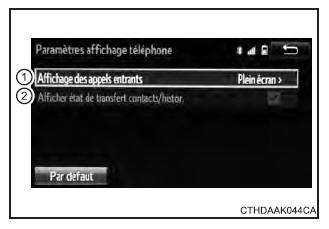
 Réglages du téléphone
Bluetooth
Réglages du téléphone
Bluetooth
Vous pouvez ajuster le système mains libres selon vos préférences personnelles. Écran "Paramètres téléphone/messages" Pour aff ...
 Que faire si... (Résolution
des problèmes)
Que faire si... (Résolution
des problèmes)
S'il y a un problème avec le système mains libres ou un périphérique Bluetooth, vérifiez tout d'abord le tableau ci-dessous. Lors de l'utilisation du systèm ...
D'autres materiaux:
Système de rétrovision
Le système de rétrovision assiste le conducteur en affichant les
lignes de guidage et l'image de l'arrière du véhicule pendant la
marche arrière, par exemple lors d'un stationnement.Les illustrations
l'écran dans ce texte sont utilisées &agr ...
Pieces Constitutives
PIECES CONSTITUTIVES SCHEMA
*1 SOUS-ENSEMBLE DE TRAVERSE CENTRALE DE FIXATION DU MOTEUR
*2 ENSEMBLE DE MOTEUR AVEC BOITE-PONT
*3 CABLE DU MOTEUR
*4 SILENTBLOC DE SUPPORT DU MOTEUR AVANT
*5 SOUS-ENSEMBLE DE TRAVERSE DE SUSPENSION AVANT
*6 SILENT ...
Depose
DEPOSE PROCEDURE 1. DEPOSER LE CACHE DE ROUE DE SECOURS
Cliquer ici 2. DEPOSER L'ENSEMBLE D'APPUIE-TETE DE SIEGE ARRIERE
3. DEPOSER L'ENSEMBLE D'APPUIE-TETE DE SIEGE ARRIERE CENTRAL 4. DEPOSER L'ENSEMBLE DE DOSSIER DE SIEGE ARRIERE DROIT
(a) Rabattre l'ensemble de dossier de siû´ge arriû´re ...
